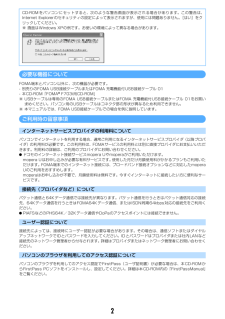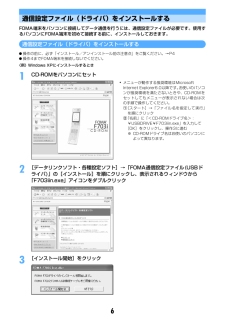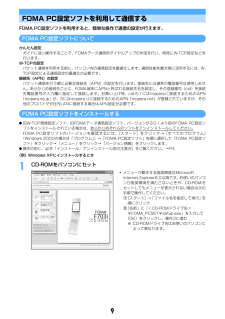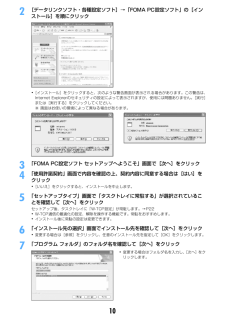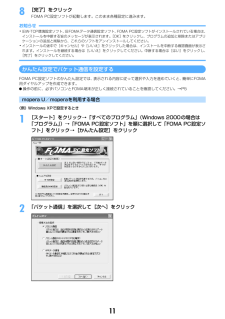Q&A
取扱説明書・マニュアル (文書検索対応分のみ)
"入力"2 件の検索結果
"入力"110 - 120 件目を表示
全般
質問者が納得携帯の状況が見れないので可能性として聞いていただければと思います。スケジュールはよくお使いになりますか?機種によってスケジュール最大件数というのがあると思います。件数や入力したデータの容量がいっぱいになってしまったのでは?もしも必要のないデータが1、2件でもあるのでしたら1、2件でも消してみてどうか確認してみるといいと思います。あとは電源の入れ直しなど…
5924日前view46
全般
質問者が納得1日3回までしか変更できませんが、その点は大丈夫なのでしょうか?設定方法ですが、i-menu→料金&お申込設定→ オプション設定→メール設定でメールアドレス変更の希望アドレスを選択→希望するメールアドレスの@マークより前の部分を入力後、iモードパスワードを入力し、「決定」を選択します。(i-modeパスワードはネットワーク暗証番号とは違います。初期設定なら0000です)注意点としては・・・・入力モードが英字あるいは数字モードになっていることをご確認ください。半角英字・数字、「_」「.」「-」の記号をご利用い...
6327日前view31
取扱説明書’07.2電話/テレビ電話電話帳音/画面/照明設定あんしん設定カメラiモード/iモーション/iチャネルメールiアプリおサイフケータイ/トルカ音楽再生データ表示/編集/管理その他の便利な機能ネットワークサービスデータ通信文字入力索引/クイックマニュアル付録/外部機器連携/困ったときにはかんたん検索/目次/注意事項ご使用前の確認
1本書の見かた/引きかた知りたい機能をすぐに探すことができるように、本書は次の検索方法を用意しています。かんたん検索からeP4よく使う機能や知っていると便利な機能を、わかりやすい言葉で探します。メニュー一覧から eP398F703iの画面に表示されるメニューから探します。表紙インデックスからe表紙表紙右端のインデックスを使って、本書をめくりながら探します。P2~3で例をあげて説明しています。目次から eP6目的ごとに章で分類された目次から探します。主な機能からeP8F703iの特徴である機能や新機能から探します。索引から eP454機能名や知りたい項目のキーワード、サービス名で探します。クイックマニュアルを利用するeP460本書から切り取って外出時などに利用できる簡易なマニュアルです。・ この『FOMA F703i取扱説明書』の本文中においては、 「FOMA F703i」を「FOMA端末」と表記させていただいております。あらかじめご了承ください。・ 本書の中ではmicroSDメモリーカードを使用した機能の説明をしていますが、その機能のご利用にあたっては、別途microSDメモリーカードが必要です。microS...
2必要な機器についてFOMA端末とパソコン以外に、次の機器が必要です。- 別売りのFOMA USB接続ケーブルまたはFOMA 充電機能付USB接続ケーブル 01- 本CD-ROM「FOMA(R) F703i用CD-ROM」※ USBケーブルは専用のFOMA USB接続ケーブルまたはFOMA 充電機能付USB接続ケーブル 01をお買い求めください。パソコン用のUSBケーブルはコネクタ部の形状が異なるため利用できません。※ 本マニュアルでは、FOMA USB接続ケーブルでの場合を例に説明しています。ご利用時の留意事項インターネットサービスプロバイダの利用料についてパソコンでインターネットを利用する場合、通常ご利用になるインターネットサービスプロバイダ(以降プロバイダ)の利用料が必要です。この利用料は、FOMAサービスの利用料とは別に直接プロバイダにお支払いいただきます。利用料の詳細は、ご利用のプロバイダにお問い合わせください。Iドコモのインターネット接続サービスmopera Uやmoperaがご利用いただけます。mopera Uはお申し込みが必要な有料サービスです。使用した月だけ月額使用料がかかるプランもご利用い...
3操作手順とキーの表記I本書の操作の説明では、キーを押す動作をイラストで表現しています。なお、キーイラストは次のように省略して表記しています。本書で使用しているキーのイラスト→P28「各部の名称と機能」I操作手順の表記と意味は、次のとおりです。I基本的な操作手順においてudlr(マルチカーソルキー)で項目にカーソルを合わせ、g(決定キー)を押して項目を選ぶ操作を「選択」と表記しています。また、画面の入力欄に文字を入力する操作においては、最後にg[確定]を押す操作を省略しています。伝言メモ電話に出られないときに用件を録音/録画する伝言メモを起動しておくと、電話に出られないときに応答ガイダンスが流れ、相手の用件が録音または録画されます。I音声電話とテレビ電話を合わせて最大4件、1件につき約30秒間録音または録画できます。I伝言メモの内容は、別にメモを取るなどして保管してください。FOMA端末の故障や修理、電話機の変更やその他の取り扱いによって、録音や録画の内容が消失してしまう場合もあります。万一、内容が消失してしまうことがあっても、当社としては責任を負いかねますので、あらかじめご了承ください。伝言メモを起動する ...
6通信設定ファイル(ドライバ)をインストールするFOMA端末をパソコンに接続してデータ通信を行うには、通信設定ファイルが必要です。使用するパソコンにFOMA端末を初めて接続する前に、インストールしておきます。通信設定ファイル(ドライバ)をインストールするI操作の前に、必ず「インストール/アンインストール前の注意点」をご覧ください。→P4I操作4までFOMA端末を接続しないでください。〈例〉Windows XPにインストールするとき1CD-ROMをパソコンにセット2[データリンクソフト・各種設定ソフト]→「FOMA通信設定ファイル(USBドライバ)」の[インストール]を順にクリックし、表示されるウィンドウから「F703iin.exe」アイコンをダブルクリック3[インストール開始]をクリック・メニューが動作する推奨環境はMicrosoft Internet Explorer6.0以降です。 お使いのパソコンが推奨環境を満たさないときや、CD-ROMをセットしてもメニューが表示されない場合は次の手順で操作してください。a[スタート]→「ファイル名を指定して実行」を順にクリックb「名前」に「<CD-ROMドライブ名>...
7かんたん検索/目次/注意事項iアプリダウンロード iアプリ起動 i アプリTo iアプリ待受画面 iアプリの管理 などおサイフケータイ/トルカおサイフケータイ おサイフケータイ対応iアプリ起動 トルカ トルカ取得 トルカ管理 ICカードロック などデータ表示/編集/管理画像表示/編集 動画/iモーション再生/編集 キャラ電 メロディ再生 microSDメモリーカード 各種データ管理 赤外線通信/iC通信 サウンドレコーダー など音楽再生音楽データの保存 ミュージックプレイヤーのフォルダと画面の見かた 音楽データの再生 フォルダ・プレイリスト・音楽データの管理 動作設定 などその他の便利な機能マルチアクセス マルチタスク 自動電源 ON/OFF お知らせタイマー 目覚まし スケジュール帳 セレクトメニュー 音声メモ/動画メモ 通話時間/通話料金 電卓 メモ帳 辞典 スイッチ付イヤホンマイク 各種設定リセット データ一括削除 などネットワークサービス留守番...
9FOMA PC設定ソフトを利用して通信するFOMA PC設定ソフトを利用すると、簡単な操作で通信の設定が行えます。FOMA PC設定ソフトについてかんたん設定ガイドに従い操作することで、FOMAデータ通信用ダイヤルアップの作成を行い、同時にW-TCP設定などを行います。W-TCPの設定パケット通信を利用する前に、パソコン内の通信設定を最適化します。通信性能を最大限に活用するには、W-TCP設定による通信設定の最適化が必要です。接続先(APN)の設定パケット通信を行う際に必要な接続先(APN)の設定を行います。接続先には通常の電話番号は使用しません。あらかじめ接続先ごとに、FOMA端末にAPNと呼ばれる接続先名を設定し、その登録番号(cid)を接続先電話番号の入力欄に指定して接続します。お買い上げ時、cidの1にはmoperaに接続するためのAPN「mopera.ne.jp」が、3にはmopera Uに接続するためのAPN「mopera.net」が登録されていますが、その他のプロバイダや社内LANに接続する場合はAPN設定が必要です。FOMA PC設定ソフトをインストールするI旧W-TCP環境設定ソフト、旧F...
9かんたん検索/目次/注意事項充実のカメラ・ビデオ機能アウトカメラには有効画素数130万画素(記録画素数120万画素)、高感度CMOSカメラを搭載。被写体を最大16倍まで拡大できるリニアズーム機能を持ち、 最大1.2Mピクセル(960×1280ドット)の静止画を撮影できます。接写やフレーム付き撮影、連続撮影、パノラマ撮影など、さまざまな撮影方法が選択できます。→P1641秒間に30コマの高画質撮影ができるビデオ機能を備えています。 →P169JANコード、QRコードなどを読み取ることができるバーコードリーダーの機能を備えています。→P179「microSDメモリーカード」対応FOMA端末内の画像、メロディ、電話帳、メールなどのデータをバックアップできます。 →P310外部機器で作成した動画(音楽データ含む)をmicroSDメモリーカードに保存することで、FOMA端末で再生できます(一部条件下では再生できない場合があります) 。→P428FOMA端末を、FOMA USB接続ケーブル(別売)でパソコンに接続すれば、FOMA端末に挿入されているmicroSDメモリーカードをパソコンの外部メモリーとして利用できます。...
102[データリンクソフト・各種設定ソフト]→「FOMA PC設定ソフト」の[インストール]を順にクリック・[インストール]をクリックすると、次のような警告画面が表示される場合があります。この警告は、Internet Explorerのセキュリティの設定によって表示されますが、使用には問題ありません。 [実行]または[実行する]をクリックしてください。※ 画面はお使いの環境によって異なる場合があります。3「FOMA PC設定ソフト セットアップへようこそ」画面で[次へ]をクリック4「使用許諾契約」画面で内容を確認の上、契約内容に同意する場合は[はい]をクリック・[いいえ]をクリックすると、インストールを中止します。5「セットアップタイプ」画面で「タスクトレイに常駐する」が選択されていることを確認して[次へ]をクリックセットアップ後、タスクトレイに「W-TCP設定」が常駐します。→P22・W-TCP通信の最適化の設定、解除を操作する機能です。常駐をおすすめします。・インストール後に常駐の設定は変更できます。6「インストール先の選択」画面でインストール先を確認して[次へ]をクリック・変更する場合は[参照]をクリッ...
118[完了]をクリックFOMA PC設定ソフトが起動します。このまま各種設定に進みます。お知らせ・旧W-TCP環境設定ソフト、 旧FOMAデータ通信設定ソフト、 FOMA PC設定ソフトがインストールされている場合は、インストールを中断する旨のメッセージが表示されます。[OK]をクリックし、プログラムの追加と削除またはアプリケーションの追加と削除から、これらのソフトをアンインストールしてください。・インストールの途中で[キャンセル]や[いいえ]をクリックした場合は、インストールを中断する確認画面が表示されます。インストールを継続する場合は[いいえ]をクリックしてください。中断する場合は[はい]をクリックし、[完了]をクリックしてください。かんたん設定でパケット通信を設定するFOMA PC設定ソフトのかんたん設定では、表示される内容に従って選択や入力を進めていくと、簡単にFOMA用ダイヤルアップを作成できます。I操作の前に、必ずパソコンとFOMA端末が正しく接続されていることを確認してください。→P5mopera U/moperaを利用する場合〈例〉Windows XPで設定するとき1[スタート]をクリック→...
- 1